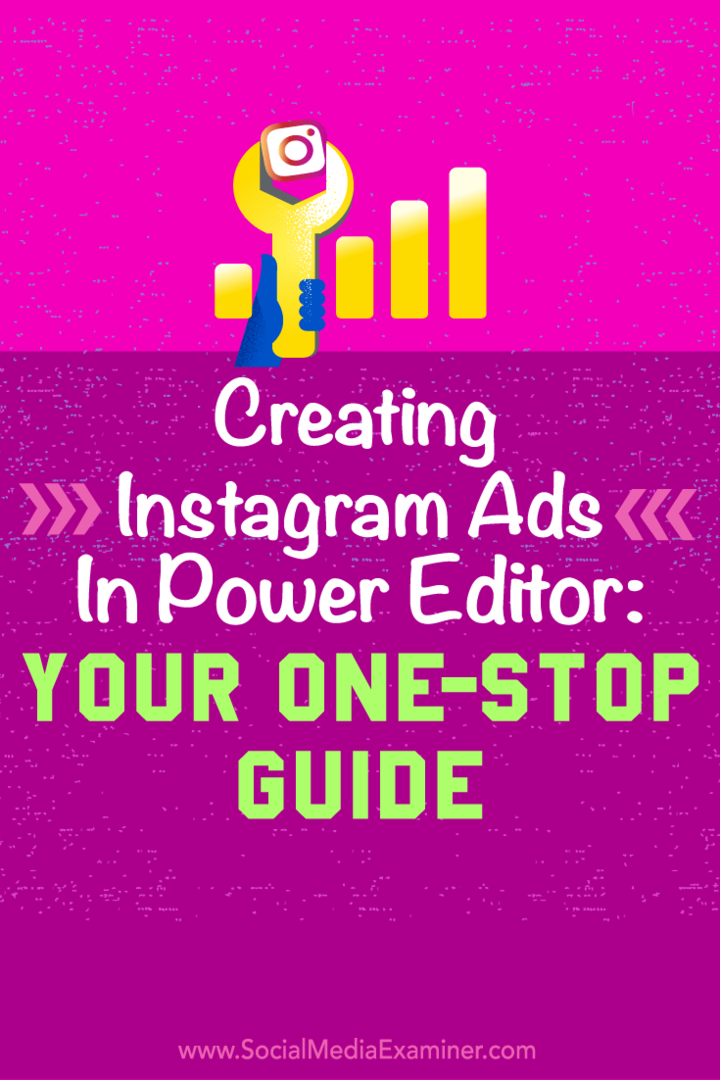Kako izbrisati svoj LastPass račun
Sigurnosti Bitwarden Last Pass Junak / / February 27, 2021
Posljednje ažuriranje
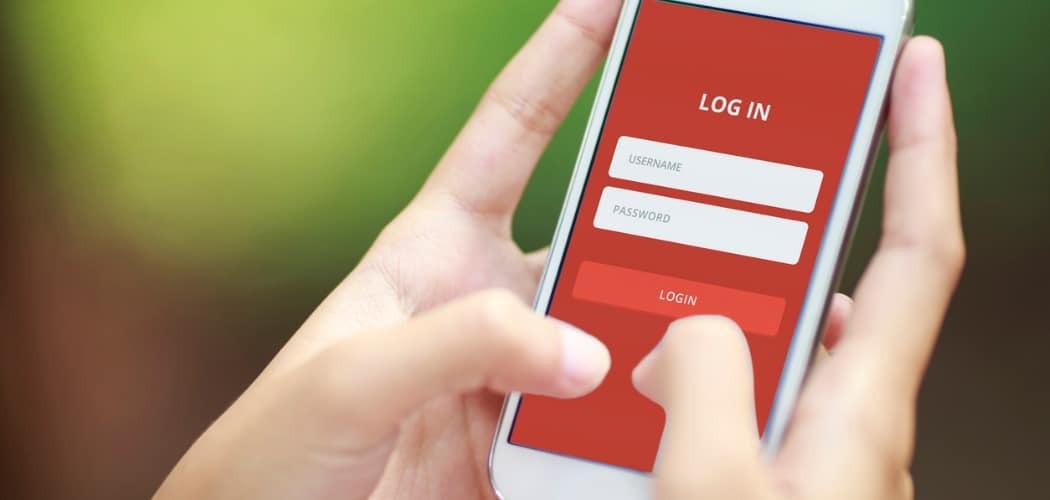
Ako koristite besplatnu verziju LastPass-a, vaš će račun postati manje koristan. Tvrtka je nedavno objavila da jest odustajanje od podrške za više uređaja za besplatne račune. To znači da korisnici moraju birati između upravljanja lozinkama na svom telefonu ili računalu - a ne oboje. Da biste nastavili upravljati svojim lozinkama između više uređaja, morat ćete nadograditi na premium račun.
To je očito uznemirilo mnoge korisnike i oni traže besplatni upravitelji alternativnih lozinki. Jedan od naših omiljenih je besplatni i otvoreni izvor Bitwarden. Njegova besplatna razina omogućuje vam upravljanje lozinkama na svim vašim uređajima. Zapravo smo vam pokazali kako preći sa LastPass-a u Bitwarden. Nakon što izvršite prebacivanje, možete sigurno izbrisati svoj LastPass račun. Evo kako.
Prvo izvezite svoj LastPass trezor
Ako već niste, važno je izvezite i napravite sigurnosnu kopiju trezora lozinki prije nego što izbrišete svoj račun. To vam omogućuje da zatim uvozite lozinke i ostale podatke u drugi upravitelj lozinki.
Pokrenite preglednik na računalu i kliknite na Crvena LastPass ikonu i odaberite Opcije računa> Napredno> Izvoz> LastPass CSV datoteka. Zatim spremite tu datoteku na sigurno mjesto.
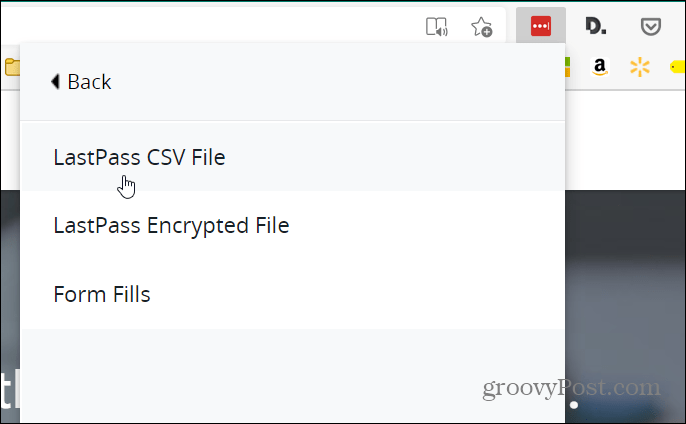
Povezano:Kako izvesti i izraditi sigurnosnu kopiju vašeg trezora lozinki LastPass
Izbrišite svoj LastPass račun
Za početak idite na LastPass Izbrišite stranicu svog računa i prijavite se na svoj račun glavnom lozinkom.
Zatim u odjeljku "Izbriši svoj račun" kliknite Izbrisatidugme.
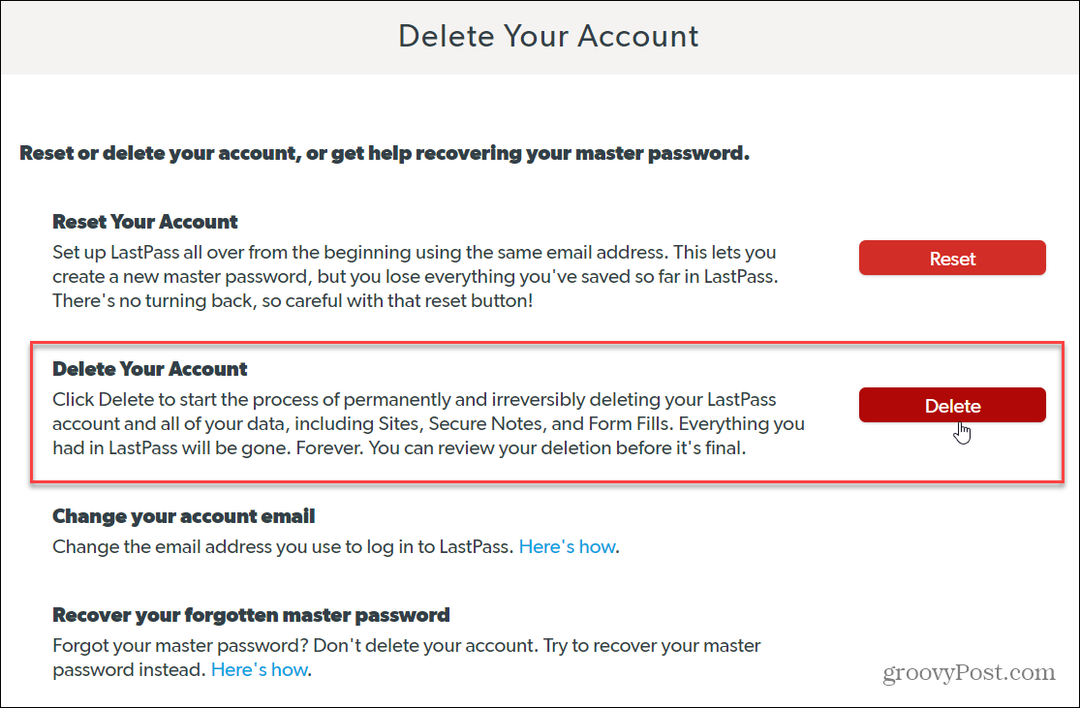
Dalje, vidjet ćete poruku koja vam govori da će vam za brisanje računa trebati glavna lozinka. Pritisnite Dadugme.
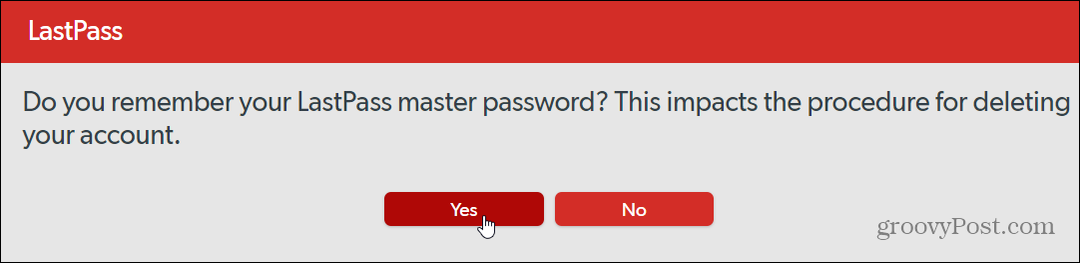
U sljedećem prozoru morat ćete unijeti glavnu lozinku u polje ispod adrese e-pošte. Odaberite razlog zbog kojeg brišete svoj račun i unesite komentar ako želite. Kada ste spremni, kliknite Gumb za brisanje.

Bilješka: Na vrhu prozora nalazi se veza "Izvoz podataka sada". Ako već jeste izvezli ste svoj trezor LastPass (što biste trebali imati) možete jednostavno ignorirati.
Dalje, LastPass će iskočiti poruku s pitanjem jeste li sigurni da želite izbrisati svoj račun. Pritisnite Da gumb.
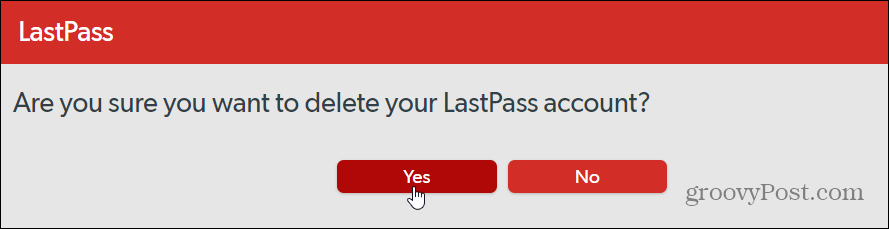
Pojavit će se još jedna poruka s pitanjem jeste li sigurni da želite izbrisati svoj račun. Pritisnite Da gumb.
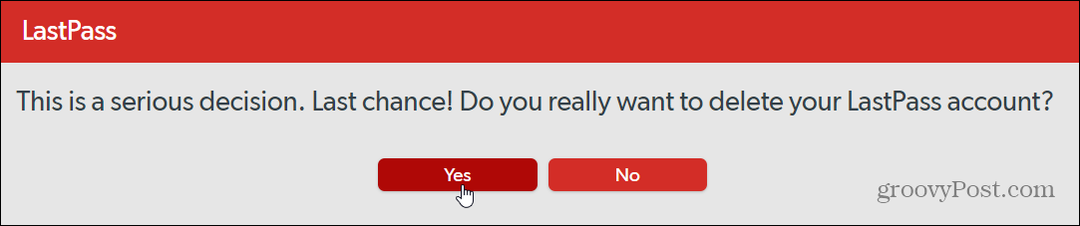
To je to! Dobit ćete potvrdu da je vaš LastPass račun trajno izbrisan i da su vaši podaci izbrisani iz LastPassovih sustava. Također će pružiti upute o tome kako deinstalirati proširenje LastPass iz preglednika. Pritisnite Gumb OK.
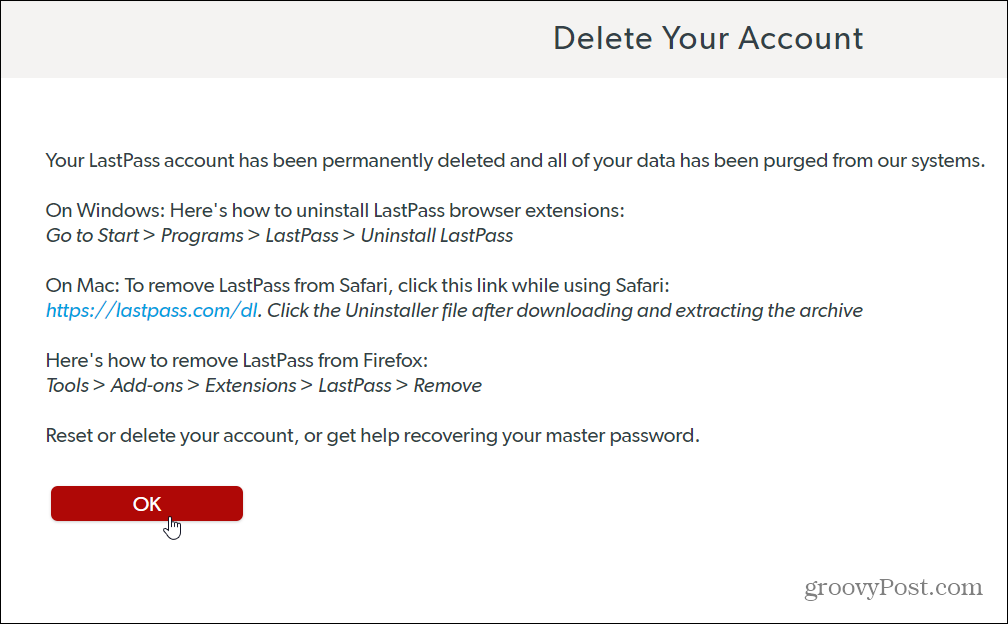
Također je vrijedno napomenuti da će vam LastPass poslati e-poruku s potvrdom da će vaš račun biti izbrisan. Također će vam dati upute kako ukloniti proširenje iz preglednika.
Podudaranje cijena u trgovini: kako doći do internetskih cijena dok kupujete u trgovini
Kupnja u trgovini ne znači da morate platiti veće cijene. Zahvaljujući jamstvima za podudaranje cijena, možete dobiti internetske popuste tijekom kupnje u ...
Kako darivati pretplatu na Disney Plus digitalnom poklon karticom
Ako ste uživali u Disney Plusu i želite ga podijeliti s drugima, evo kako kupiti pretplatu na Disney + Gift za ...
Vaš vodič za dijeljenje dokumenata u Google dokumentima, tablicama i dijapozitivima
Možete jednostavno surađivati s Googleovim web-aplikacijama. Evo vašeg vodiča za dijeljenje u Google dokumentima, tablicama i prezentacijama s dopuštenjima ...